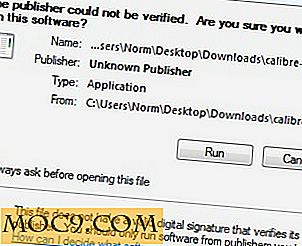अपने मैक के बूट करने योग्य क्लोन को कैसे बनाएं
किसी भी कंप्यूटर उपयोगकर्ता के लिए एक अच्छी बैकअप रणनीति महत्वपूर्ण है। जबकि अधिकांश मैक उपयोगकर्ता टाइम मशीन जैसे अंतर्निहित बैकअप टूल की आसानी पसंद करते हैं, पावर उपयोगकर्ता अपने नियमित बैकअप वर्कफ़्लो के हिस्से के रूप में बूट करने योग्य बैकअप बनाना चाहते हैं।
एक बूट करने योग्य बैकअप यह कैसा लगता है: एक बैकअप जिसे आप अपने कंप्यूटर को बूट और चलाने के लिए उपयोग कर सकते हैं। यदि आपके कंप्यूटर की हार्ड ड्राइव क्षतिग्रस्त है, तो बूट करने योग्य बैकअप एक दूसरी प्रति है जिसे आप काम करने के लिए उपयोग कर सकते हैं। यदि आवश्यक हो, तो यह अन्य मैक से अपने कंप्यूटर को चलाने में भी संभव बनाता है। आप बूट करने योग्य बैकअप से व्यक्तिगत फ़ाइलों को भी खींच सकते हैं। यह एक डिस्क पर आपके कंप्यूटर का एक विस्तृत और व्यापक बैकअप बनाता है।
कार्बन कॉपी क्लोनर प्राप्त करें
बूट करने योग्य क्लोन बनाने से पहले, हमें कुछ सॉफ्टवेयर डाउनलोड करने की आवश्यकता होगी। हालांकि कुछ अलग-अलग उपयोगिताएं हैं जो बूट करने योग्य क्लोन बनाने में सक्षम हो सकती हैं, कार्बन कॉपी क्लोनर (सीसीसी) का उपयोग करना आसान है और इसमें दीर्घकालिक परीक्षण मोड है।
1. डेवलपर की वेबसाइट से कार्बन कॉपी क्लोनर डाउनलोड करें।

2. अपने डाउनलोड फ़ोल्डर में डाउनलोड की गई ज़िप फ़ाइल को ढूंढें और अनपैक करें।

3. कार्बन कॉपी क्लोनर ऐप पर डबल-क्लिक करें।

4. संकेत मिलने पर "एप्लिकेशन फ़ोल्डर पर ले जाएं" पर क्लिक करें।

कार्बन कॉपी क्लोनर के साथ बूट करने योग्य क्लोन बनाना
कार्बन कॉपी क्लोनर को एप्लिकेशन फ़ोल्डर में ले जाने के बाद, ऐप स्वचालित रूप से खुल जाएगा। आप नीचे मुख्य स्क्रीन देखेंगे।

1. "स्रोत" फलक पर क्लिक करें और अपनी बूट ड्राइव का चयन करें। डिफ़ॉल्ट रूप से, इसे "मैकिंतोश एचडी" नाम दिया जाएगा।

2. गंतव्य फलक पर क्लिक करें, और उस हार्ड ड्राइव का चयन करें जिसे आप गंतव्य के रूप में उपयोग करना चाहते हैं। इस मामले में मैंने "दक्षिणी पहुंच" नामक एक बाहरी यूएसबी ड्राइव का चयन किया है।

आप किसी भी हार्ड ड्राइव का उपयोग कर सकते हैं जो आपके कंप्यूटर से कनेक्ट हो सकता है, बशर्ते यह आपके बूट ड्राइव से सभी डेटा शामिल करने के लिए पर्याप्त है। इस हार्ड ड्राइव को एचएफएस + प्रारूप में होना जरूरी है, जो मानक मैक हार्ड ड्राइव प्रारूप है। समस्याओं या त्रुटियों के मौके को कम करने के लिए, एक ताजा स्वरूपित और खाली ड्राइव का उपयोग करें।
3. अब जब आपने अपना स्रोत और गंतव्य ड्राइव सेट कर लिया है, तो आप निचले दाएं भाग में क्लोन बटन पर क्लिक कर सकते हैं।

4. अगर यह पहली बार है जब आपने कार्बन कॉपी क्लोनर चलाया है, तो अब आपको कार्बन कॉपी क्लोनर हेल्पर टूल इंस्टॉल करने के लिए कहा जाएगा। आपको अपना व्यवस्थापक पासवर्ड दर्ज करना होगा और "हेल्पर इंस्टॉल करें" बटन पर क्लिक करना होगा।

5. क्लोनिंग प्रक्रिया अब शुरू हो जाएगी। प्रगति पट्टी के साथ क्लोनिंग कार्य चल रहा है, जबकि आप एक नीली मेनू बार ऊपर देखेंगे।

6. जब क्लोन पूरा हो जाता है, तो आप कार्बन कॉपी क्लोनर बंद कर सकते हैं। एप्लिकेशन पूछेगा कि क्या आप अपनी वर्तमान प्रोजेक्ट को सेव करना चाहते हैं - आप सुरक्षित रूप से "सहेजें न करें" पर क्लिक कर सकते हैं। यह बॉक्स यह नहीं पूछ रहा है कि क्या आप डिस्क पर कॉपी किए गए डेटा को सहेजना चाहते हैं या नहीं। इसके बजाय, यह पूछ रहा है कि क्या आप उस बैकअप कार्य को सहेजना चाहते हैं जिसे आपने बाद में आसानी से एक्सेस किया था।

आपके क्लोन डिस्क से बूटिंग
अब जब आपने अपनी क्लोन डिस्क बनाई है, तो आप इसे अपने सिस्टम से बूट कर सकते हैं।
1. सुनिश्चित करें कि आपका बूट करने योग्य क्लोन आपके कंप्यूटर से जुड़ा हुआ है।
2. अपने मैक रिबूट करें।

3. अपने मैक को पुनरारंभ करते समय विकल्प कुंजी को दबाकर रखें।

4. परिणामी मेनू से अपने बूट करने योग्य क्लोन का चयन करें।

निष्कर्ष
यदि आपकी हार्ड ड्राइव पर डेटा आपकी उत्पादकता के लिए महत्वपूर्ण है, तो बूट करने योग्य बैकअप आपके समय और उस डेटा को बचाएगा। यदि आपके कंप्यूटर की हार्ड ड्राइव के साथ कुछ भी गलत हो जाता है, तो आपके पास एक पल की सूचना पर जाने के लिए "अतिरिक्त" काम करना होगा।
छवि क्रेडिट: क्लोन लाइनअप

![रजिस्ट्री संपादक के माध्यम से नेटवर्क स्पीड बढ़ाने के 5 तरीके [विंडोज़]](http://moc9.com/img/regedit-tcpip-parameters.jpg)

![क्या Google ईविल है? [पोल]](http://moc9.com/img/__image1.png)